Как поменять язык в Media Player Classic
«Языковой барьер» иногда мешает полноценно использовать возможности того или иного приложения. Универсальным средством международного общения, равно как и написания интерфейсов различных программ, считается английский, но это не значит, что все обязаны знать его на «отлично» и воспринимать информацию на наречии Шекспира даже во время отдыха и использования софта, который создается для развлечения. Это в полной мере относится к Media Player Classic — программа достаточно простая, но тем не менее, с англоязычной версией могут возникать проблемы.
| Русификаторы ↓ | Как изменить язык ↓ | |
Русификаторы для Media Player Classic
Проще всего установить русский язык в программе Media Player Classic посредством использования русификаторов. Это отдельные библиотеки dll, которые устанавливаются в соответствующую директорию — там, где располагаются основные компоненты программы. На каждом компьютере расположение может быть свое, по умолчанию можно использовать поиск по ключевому слову K-Lite, потому что в папку с этими кодеками устанавливается мультимедийный софт. Далее нужно:
1. Обеспечить поиск по интернету. Необходимо скачать файл mpcresources.ru.dll, который и является русификатором, без него изменить язык не получится.
2. Этот файл скачать и найти несложно, ведь программа предлагается абсолютно бесплатно, равно как и все ее дополнительные компоненты. Благодаря этому, нет необходимости искать данную библиотеку на каких-либо «пиратских» сайтах.
3. Далее для установки потребуется достать библиотеку из папки «Загрузки», куда она размещается по умолчанию, а затем переместить в ту директорию, где располагаются все остальные файлы языков. Ее вновь можно будет отыскать по запросу внутри компьютера (Проводника) «K-Lite».
4. После размещения русификатора становится возможным использование этого варианта помимо предлагаемого по умолчанию английского.
Media Player Classic очень популярная программа, не в последнюю очередь, за счет того, что распространяется бесплатно, а поддержка осуществляется на максимально качественном и эффективном уровне. Любой желающий может воспользоваться софтом, который как нельзя лучше подходит для просмотра видео, в том числе, с субтитрами. Идеальный вариант для поклонников фильмов, аниме, дорам или сериалов.
Как подключить русский язык
Установка русского языка с помощью ресурсов библиотеки — это еще не все. Сама программа требует дальнейшей с ней работы, по умолчанию интерфейс все равно будет оставаться англоязычным. Поэтому владельцу софта, который все-таки хочет получить результат на родном наречии, полностью понятный и доступный, без необходимости искать словари или использовать какие-либо переводчики, то необходимо будет выполнять такой алгоритм действий:
1. Для начала нужно зайти в программу. Можно сразу же открыть какой-либо видеофайл, но делать этого совершенно необязательно, достаточно просто чтобы появилось «черное окно», которое предлагается по умолчанию.
2. Далее владельцу программы необходимо будет найти вкладку View (это переводится как «Вид»).
3. Затем нужно проследовать далее, чтобы найти раздел «Язык», на английском это слово воспроизводится как Language.
4. В подразделе «Языка» потребуется найти русский язык. Он уже был заранее установлен в раздел русификации, поэтому необходимо лишь отметить соответствующую галочку.
Этого вполне достаточно для смены языка интерфейса в программе Media Player Classic. Она достаточно простая и интуитивно-понятная, поэтому даже у начинающих пользователей различного софта не возникнет проблем.
Как изменить язык в новых версиях
В последних версиях Media Player Classic работа с интерфейсом немного изменилась. Эти нюансы и корректировки были внесены, чтобы сделать взаимодействие еще более интуитивным. Поэтому для замены языка потребуется такой алгоритм:
1. В уже знакомом разделе View (уже известно, что само это слово переводится как «Вид») зайти в самый низ — «Опции» (на английском — Options).
2. Далее выбрать в открывшемся меню раздел Player.
3. В подменю будет много различных опций, но в данном случае нужна только одна, относящаяся к языку. Нужно поставить русский, то есть Russian.
4. Можно смело закрывать меню опций. Теперь интерфейс изменится на русский.
В последних версиях программы русскоязычный вариант предлагается по умолчанию, поэтому практически никогда не возникает необходимости проводить сложные настройки, скачивать библиотеку. Тем не менее, такая возможность существует и используется по мере необходимости.

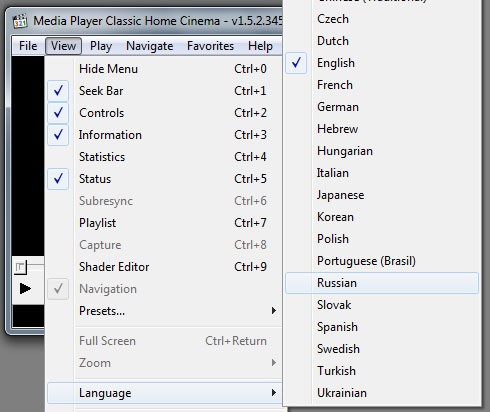
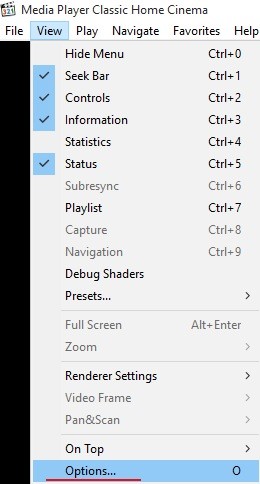
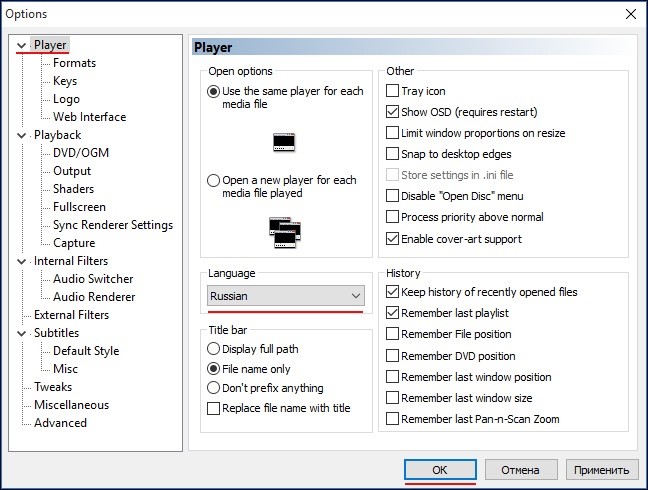
Нормальный, главное многоформатный плеер.
Абсолютно бесплатная программа-что является большим преимуществом среди аналогичных
на сайте нашёл как поменять язык
Отличный плеер.Пользуюсь этим плеером,очень довольна.